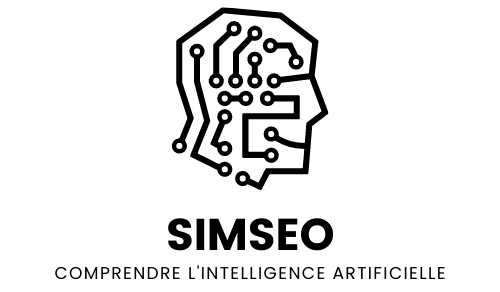Comment utiliser ChatGPT dans WhatsApp comme s’il s’agissait d’un autre contact
Nous allons vous expliquer comment utiliser ChatGPT sur WhatsApp, afin que vous puissiez discuter avec cette IA populaire depuis l’application de messagerie elle-même. Nous allons le faire avec un bot qui agira comme si ChatGPT était un contact de plus, et rappelez-vous que vous pourrez utiliser cette intelligence artificielle en espagnol simplement en le demandant.
Pour ce faire, nous allons utiliser un site web spécifique appel Dieu dans une boîte, grâce auquel vous vous identifierez avec votre compte Google et lui donnerez votre téléphone pour qu’il puisse vous parler. À partir de là, vous pouvez commencer à discuter avec une limite de 40 messages par mois gratuitement. Et rappelez-vous que ce n’est qu’un des nombreux projets basés sur ChatGPT avec lesquels vous pouvez tirer le meilleur parti de l’IA conversationnelle.
Avant de commencer, une note. Vous pourrez utiliser ChatGPT dans WhatsApp à la fois sur mobile et via l’ordinateur, puisque le processus se fait via le navigateur, puis via l’application WhatsApp ou l’application Web. Nous avons effectué les étapes via un ordinateur, mais les étapes sont exactement les mêmes si vous le faites via votre mobile.
GPT dans votre WhatsApp avec God in a Box
La première chose que vous devez faire est d’ouvrir le site Web du service God in a Box basé sur ChatGPT, en entrant sur le Web godinabox.co. Vous entrerez dans une page d’introduction, où vous n’aurez qu’à appuyez sur le bouton Commencer qui apparaîtra en vert.

Cela vous amènera à une autre page d’introduction, où il vous sera indiqué que vous devrez vous connecter. Pour procéder, appuie sur le bouton connexion qui apparaît en bleu. Lorsque vous le ferez, vous irez sur une autre page où vous devrez appuyez sur le bouton Se connecter avec Google qui apparaît en rouge, ce qui signifie se connecter avec Google.

Pour utiliser ce projet, vous devez le lier à un compte Google. Par conséquent, à l’étape suivante vous devez vous connecter avec votre compte Googleou si vous en avez plusieurs, choisissez celui avec lequel vous voulez l’utiliser.

Une fois connecté, vous arriverez sur un autre écran dans lequel vous devrez Écrivez le numéro de téléphone avec lequel vous utilisez WhatsApp et cliquez sur le bouton soumission. Avec cela, vous indiquerez au système avec quel numéro vous allez le contacter. N’oubliez pas que lorsque vous entrez votre téléphone, vous devez également indiquer votre pays ou écrire le code international à la main.

Et sur la page suivante, vous recevrez les instructions que vous devez suivre. Tout d’abord, vous devrez écrivez un message WhatsApp au numéro qui vous est indiqué, rappelez-vous que vous pouvez envoyer WhatsApp à des personnes que vous n’avez pas dans l’agenda. Mais si vous cliquez sur le numéro qui vous est donné, WhatsApp s’ouvrira également directement à vous, entamant une conversation.

Le premier message que vous devez envoyer à ChatGPT par WhatsApp est celui qui est également indiqué sur le Web, qui est un message de vérification de compte pour vous indiquer qu’il s’agit bien de vous. Avec cela, cela vous empêche de faire une blague à quelqu’un en faisant en sorte que le bot lui écrive, ou que quiconque puisse démarrer une conversation sans utiliser son compte Google.

Lorsque vous écrivez le message à ChatGPT sur WhatsApp, il vous indiquera un lien Web. C’est la dernière étape, vous devez entrez sur le Web qui vous demande de compléter votre profil d’utilisateur gratuiten indiquant votre âge, votre sexe ou votre ville.

Lorsque vous indiquez ces détails sur le Web et appuyez sur Soumettre, vous avez terminé et vous pouvez commencer à utiliser ChatGPT sur WhatsApp. Maintenant, tout ce que vous avez à faire est de commencer à utiliser le système, en vous rappelant qu’avec le compte gratuit, vous pouvez envoyer un maximum de 40 messages par mois.